Оперативная память является одним из самых важных компонентов компьютера. Знание о количестве свободной оперативной памяти может помочь оптимизировать работу компьютера и выполнение задач.
Для узнать количество доступной оперативной памяти, можно воспользоваться встроенным инструментом - "Диспетчер задач". Для его открытия нажмите "Ctrl+Shift+Esc" или найдите соответствующий ярлык в панели задач.
После открытия "Диспетчера задач" выберите вкладку "Производительность". Здесь вы увидите информацию о загруженности процессора, дисков и памяти. Чтобы узнать количество свободной оперативной памяти, найдите раздел "Физическая память" и обратите внимание на значение в столбце "Свободно".
Методы определения доступной оперативной памяти

Определить количество доступной оперативной памяти на компьютере можно несколькими способами, например, использование системного монитора.
- Командная строка. В командной строке можно ввести специальную команду, которая выведет информацию о свободной оперативной памяти. Например, в Windows это команда
systeminfo, а в Linux/Unix -free -m. - Использование API. Если вы разработчик, то можете использовать специальные программные интерфейсы (API), предоставляемые операционной системой. Например, в Windows это может быть функция
GlobalMemoryStatusEx, а в MacOS -sysctl. Эти функции позволяют получить информацию о состоянии оперативной памяти в вашей программе.
Важно отметить, что точное определение доступной оперативной памяти может быть сложно из-за различных факторов, таких как кэширование, используемые процессы и операционная система. Поэтому полученные значения могут быть приблизительными и зависеть от контекста использования памяти.
Команда "systeminfo"
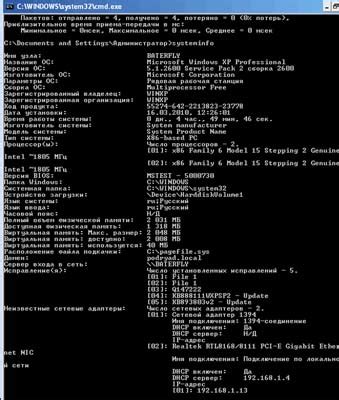
Для использования команды "systeminfo" откройте командную строку и введите эту команду.
После выполнения команды будет выведена информация о компьютере, включая количество свободной оперативной памяти.
Теперь вы знаете, как узнать количество свободной оперативной памяти на вашем компьютере с помощью команды "systeminfo". Это может быть полезно для диагностики проблем с памятью и оптимизации работы системы.
Диспетчер задач

Для запуска Диспетчера задач можно воспользоваться несколькими способами:
- Нажать комбинацию клавиш Ctrl + Shift + Esc
- Нажать правой кнопкой мыши на панели задач и выбрать пункт "Диспетчер задач"
- Нажать клавишу Windows, ввести в поиске "Диспетчер задач" и выбрать соответствующий результат
После запуска Диспетчера задач откроется новое окно, в котором будут отображены все активные процессы, использующие ресурсы компьютера. Вкладка "Производительность" позволяет получить подробную информацию о загрузке процессора, дисков и оперативной памяти.
Для получения информации о свободной оперативной памяти на компьютере нужно выбрать вкладку "Процессы" и отсортировать процессы по столбцу "Память". Отобразятся процессы, использующие оперативную память, с указанием объема памяти, занимаемой каждым процессом.
Диспетчер задач - удобный способ узнать состояние оперативной памяти на компьютере.
Специализированные программы

На рынке есть много программ, позволяющих увидеть свободную оперативную память на компьютере. Вот некоторые из них:
- CPU-Z: подробная информация о компьютере и оперативной памяти.
- HWiNFO: мощный инструмент для мониторинга оборудования и доступной памяти.
- Speccy: простая программа с информацией о свободной оперативной памяти.
Это лишь несколько примеров программ для мониторинга оперативной памяти. Выбор зависит от предпочтений пользователя.